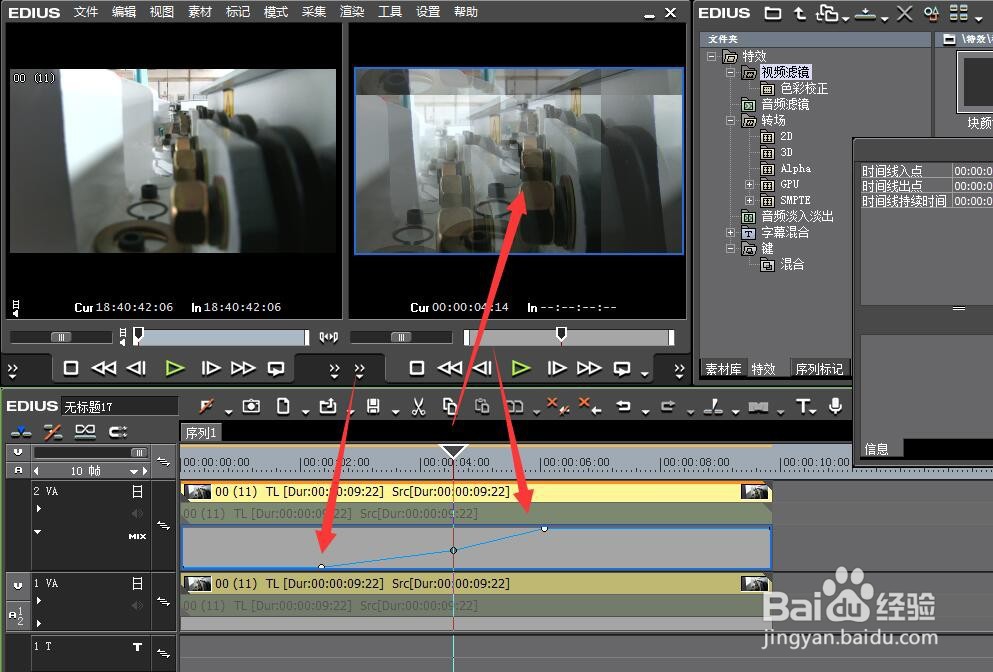1、首先第一步很简单的操作,就是将视频素材导入EDIUS的素材库,主要是为了后期的编辑处理方便。
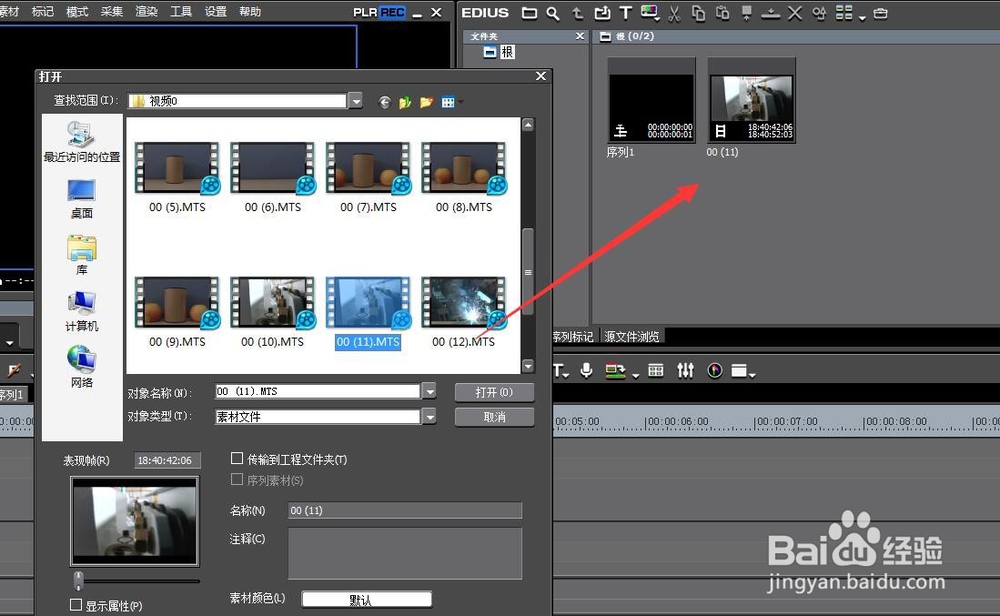
2、将这段素材进行时间线的两次导入,分别导入到上下两个视频轨道,上下对齐。
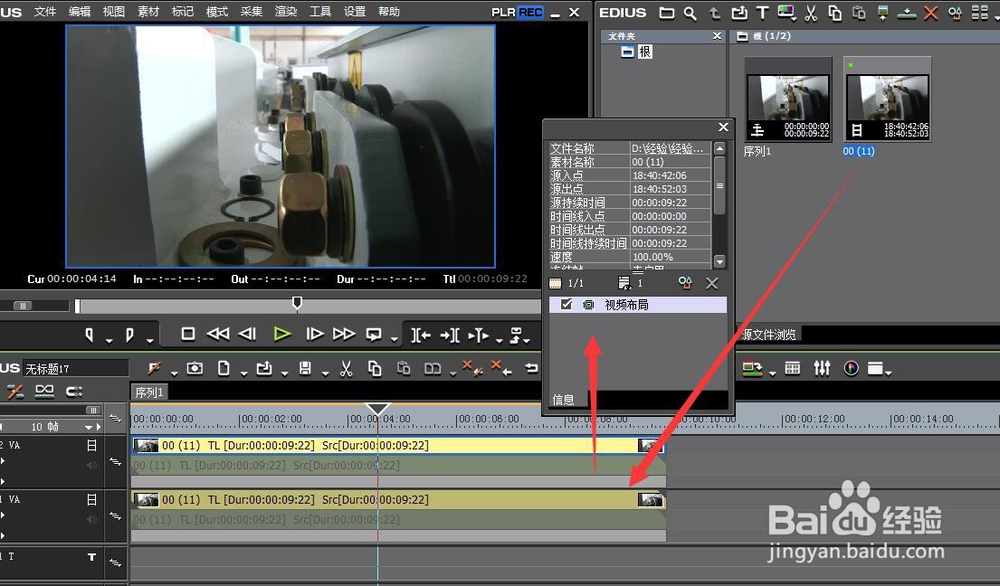
3、打开上层视频的“信息面板”,进行特效-视频滤镜-循环幻灯-效果的添加,形成默认的效果。
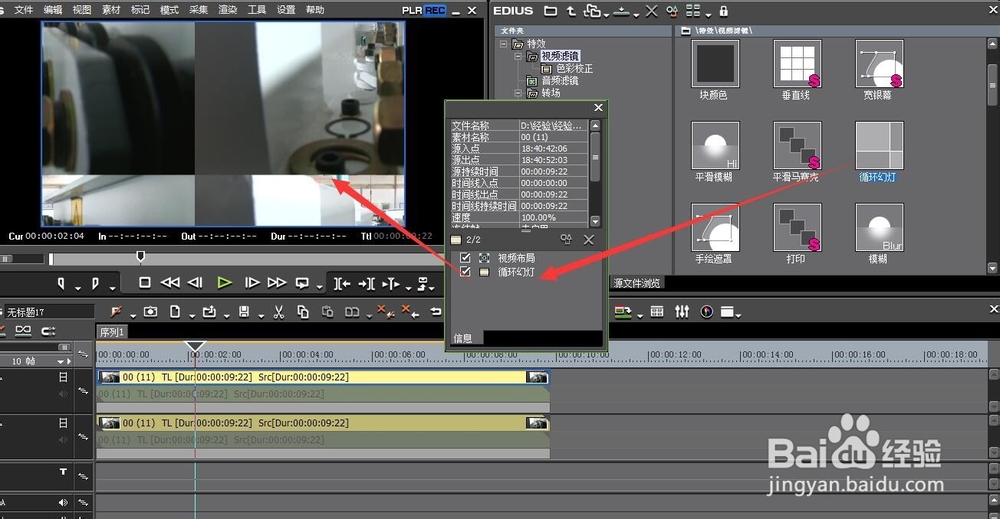
4、双击打开这个“循环幻灯”效果,打开它的参数设置窗口,看到有很多的参数需要设置:水平滑动以及诈魄器虞垂直滑动里面的速度、初始位置。
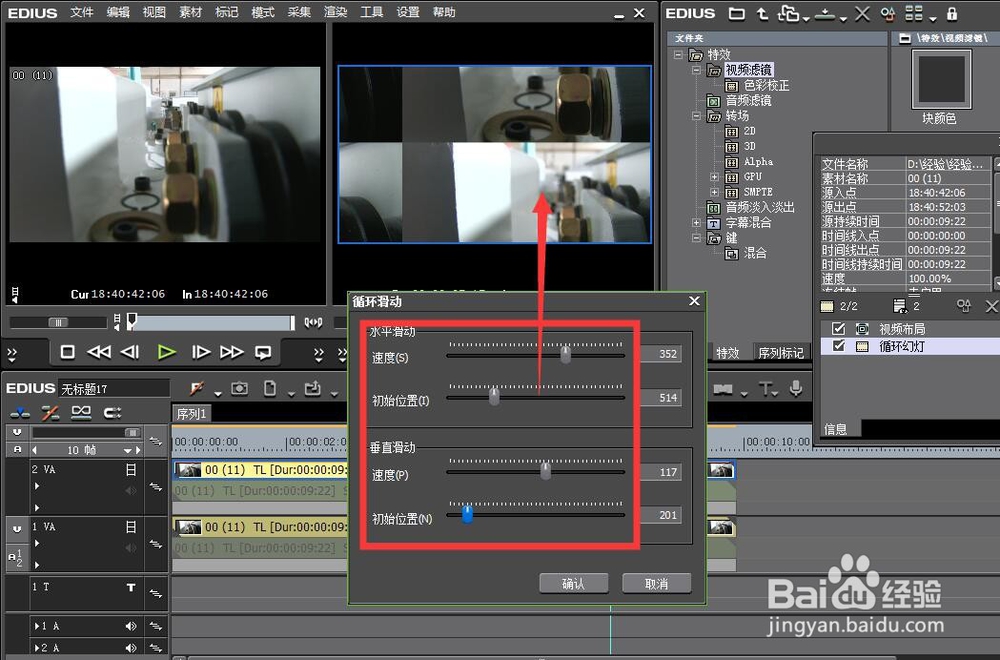
5、然后开启上层素材的关键帧,进行关键点的添加。
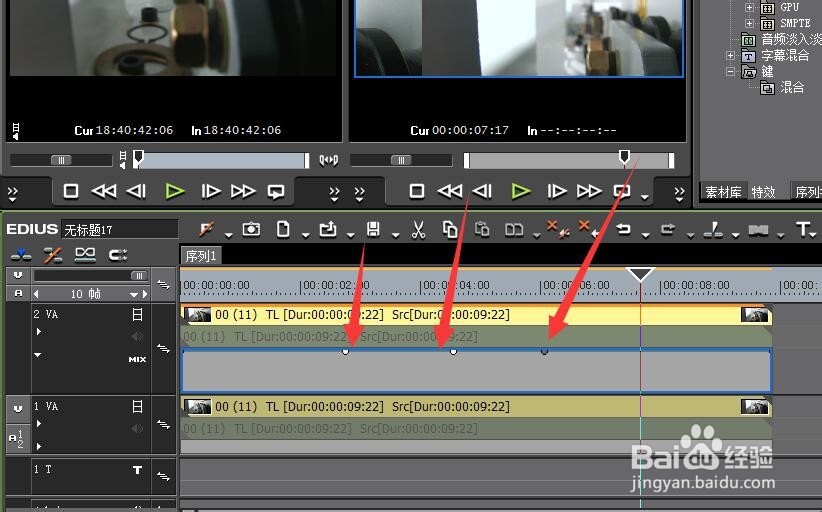
6、调整关键点的位置以及间隔距离,位置越低,这个素材的透明度越低。这样就完成了视频的循环幻灯片效果的制作。